از طریق منوی جستجو مطلب مورد نظر خود در وبلاگ را به سرعت پیدا کنید
روش اضافه کردن فضای تعویض در CentOS 8
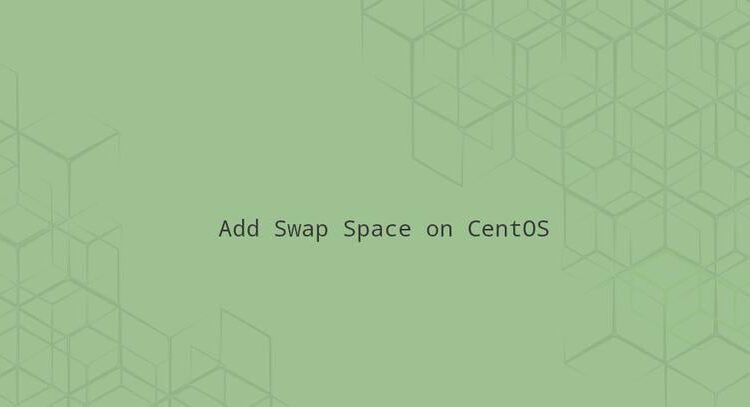
سرفصلهای مطلب
Swap فضایی بر روی دیسک است که زمانی استفاده می شود که مقدار حافظه رم فیزیکی پر باشد. هنگامی که یک سیستم لینوکس حافظه RAM تمام می شود، صفحات غیرفعال از RAM به RAM منتقل می شوند swap فضا.
فضای مبادله می تواند به شکل یک فضای اختصاصی باشد swap پارتیشن یا الف swap فایل. به طور معمول، هنگام اجرای CentOS روی یک ماشین مجازی، الف swap پارتیشن وجود ندارد، بنابراین تنها گزینه ایجاد a است swap فایل.
این مقاله مراحل اضافه کردن a را پوشش می دهد swap فایل در سیستم های CentOS 8.
ایجاد و فعال سازی فایل Swap
مراحل زیر را به عنوان root یا کاربر با امتیازات sudo برای افزودن انجام دهید swap فضای روی سیستم CentOS 8.
-
با ایجاد فایلی که به عنوان کار می کند شروع کنید swap فضا:
sudo fallocate -l 1G /swapfileدر این مثال، ما در حال ایجاد یک swap فایل با حجم 1G. اگر بیشتر نیاز دارید swap، جایگزین کردن
1Gبا سایز دلخواهاگر
fallocateابزار در سیستم شما در دسترس نیست یا با پیغام خطایی مواجه می شوید که می گویدfallocate failed: Operation not supported، استفاده کنیدddدستور ایجاد swap فایل:sudo dd if=/dev/zero of=/swapfile bs=1024 count=1048576 -
مجوزهای فایل را طوری تنظیم کنید که فقط کاربر اصلی بتواند آن را بخواند و بنویسد swap فایل:
sudo chmod 600 /swapfile -
بعد، یک لینوکس راه اندازی کنید swap ناحیه روی فایل:
sudo mkswap /swapfileSetting up swapspace version 1, size = 1024 MiB (1073737728 bytes) no label, UUID=0abdb8ba-57d6-4435-8fd8-5db9fc705045 -
را فعال کنید swap با اجرای دستور زیر:
sudo swapon /swapfile -
بررسی کنید که swap با استفاده از یکی از آنها فعال است
swaponیاfree
دستور، مطابق شکل زیر:sudo swapon --showNAME TYPE SIZE USED PRIO /swapfile file 1024M 507.4M -1sudo free -htotal used free shared buff/cache available Mem: 488M 158M 83M 2.3M 246M 217M Swap: 1.0G 506M 517M -
با افزودن a تغییر را دائمی کنید swap ورود در
/etc/fstabفایل:sudo nano /etc/fstabخط زیر را بچسبانید:
/etc/fstab/swapfile swap swap defaults 0 0
تنظیم ارزش مبادله
Swappiness یک ویژگی هسته لینوکس است که مشخص می کند سیستم چند بار از آن استفاده خواهد کرد swap فضا. مبادله می تواند مقداری بین 0 تا 100 داشته باشد. مقدار کم باعث می شود که هسته سعی کند در صورت امکان از مبادله اجتناب کند، در حالی که مقدار بالاتر باعث می شود هسته از swap فضای تهاجمی تر
مقدار swappiness پیشفرض در CentOS 8 30 است. میتوانید با تایپ دستور زیر، مقدار swappiness فعلی را بررسی کنید:
cat /proc/sys/vm/swappiness30
در حالی که مقدار swappiness 30 برای دسکتاپ و ماشینهای توسعه مناسب است، برای سرورهای تولیدی، ممکن است لازم باشد مقدار کمتری تنظیم کنید.
به عنوان مثال، برای تنظیم مقدار swappiness روی 10، تایپ کنید:
sudo sysctl vm.swappiness=10برای ثابت نگه داشتن این پارامتر در راه اندازی مجدد، خط زیر را به آن اضافه کنید /etc/sysctl.conf فایل:
vm.swappiness=10
مقدار تعویض بهینه به حجم کاری سیستم شما و روش استفاده از حافظه بستگی دارد. برای یافتن مقدار بهینه باید این پارامتر را با افزایش های کوچک تنظیم کنید.
حذف فایل Swap
برای غیرفعال کردن و حذف swap فایل، مراحل زیر را دنبال کنید:
-
را غیرفعال کنید swap فاصله با تایپ:
sudo swapoff -v /swapfile -
را حذف کنید swap ورود
/swapfile swap swap defaults 0 0از/etc/fstabفایل. -
فایل swapfile واقعی را با
rm
:sudo rm /swapfile
نتیجه
ما به شما نشان دادیم که چگونه a swap فایل و فعال و پیکربندی کنید swap فضای روی سیستم CentOS 8 شما.
اگر مشکلی دارید یا بازخوردی دارید، در زیر نظر دهید.
قوچ سنتوس
لطفا در صورت وجود مشکل در متن یا مفهوم نبودن توضیحات، از طریق دکمه گزارش نوشتار یا درج نظر روی این مطلب ما را از جزییات مشکل مشاهده شده مطلع کنید تا به آن رسیدگی کنیم
زمان انتشار: 1402-12-27 11:37:02



